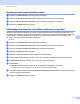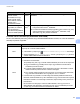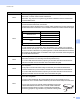Network User's Guide
Table Of Contents
- Hálózati használati útmutató
- Tartalomjegyzék
- 1 Bevezető
- 2 Hálózati beállítások módosítása
- 3 A készülék konfigurálása vezeték nélküli hálózatra (ADS-2800W / ADS-3600W)
- Áttekintés
- A hálózati környezet megerősítése
- Konfiguráció
- Konfigurálás Ad-hoc módban
- A készülék vezeték nélküli hálózatának beállítása a készülék vezérlőpultjának beállítási varázslójával
- Wi-Fi Direct® használata
- Beolvasás mobileszközről Wi-Fi Direct® használatával
- A Wi-Fi Direct®-hálózat konfigurálása
- A Wi-Fi Direct®-hálózat konfigurálásának áttekintése
- A Wi-Fi Direct®-hálózat konfigurálása az egygombos módszerrel
- A Wi-Fi Direct®-hálózat konfigurálása a Wi-Fi Protected Setup™ (WPS) egygombos módszerével
- A Wi-Fi Direct®-hálózat konfigurálása a PIN-módszerrel
- A Wi-Fi Direct®-hálózat konfigurálása a Wi-Fi Protected Setup™ (WPS) PIN-módszerével
- A Wi-Fi Direct®-hálózat manuális konfigurálása
- 4 Webalapú felügyelet
- Áttekintés
- A készülék beállításainak konfigurálása
- Bejelentkezési jelszó beállítása
- LDAP-hitelesítés használata
- Korlátozott felhasználók
- Szinkronizálás az SNTP-kiszolgálóval
- A Szkennelés FTP-re konfiguráció módosítása
- A Szkennelés SFTP-re konfiguráció módosítása
- A Beolvasás hálózatra konfiguráció módosítása (Windows®)
- A Szkennelés SharePointra konfiguráció módosítása (Windows®)
- TCP/IP speciális beállítások konfigurálása
- Címjegyzék importálása/exportálása (ADS-2800W / ADS-3600W)
- 5 Szkennelés e-mail kiszolgálóra (ADS-2800W / ADS-3600W)
- 6 Biztonsági funkciók
- Áttekintés
- E-mail küldése biztonságosan (ADS-2800W / ADS-3600W)
- Biztonsági beállítások SFTP-hez
- Több tanúsítvány kezelése
- Hálózati készülék biztonságos felügyelete IPsec használatával
- Szkennelési funkciók korlátozása külső eszközökről
- Secure Function Lock 3.0 (Biztonsági funkciózár 3.0) (ADS-2800W / ADS-3600W)
- Firmware Update (Firmware-frissítés)
- 7 Hibaelhárítás
- 8 További hálózati beállítások (Windows®)
- Beállítási típusok
- A Webszolgáltatásokon keresztüli beolvasáshoz szükséges illesztőprogramok telepítése (Windows Vista®, Windows® 7, Windows® 8, Windows® 8.1, Windows® 10)
- Hálózati szkennelés infrastruktúra módú telepítése vertikális párosítás használatakor (Windows® 7, Windows® 8, Windows® 8.1, Windows® 10)
- A Függelék
- B Tárgymutató
Hibaelhárítás
91
7
A vezeték nélküli LAN hibakódjai (ADS-2800W / ADS-3600W) 7
Ha az LCD hibakódot jelenít meg, keresse meg a következő táblázatokban a kódot, és a hiba elhárításához
használja a javasolt megoldást.
Vezeték nélküli számítógép,
Bluetooth-eszköz,
mikrohullámú sütő vagy
digitális vezeték nélküli
telefon található a Brother
készülék vagy a
mobileszköz közelében.
Wi-Fi
Direct
®
Távolítsa el az egyéb eszközöket a Brother készülék vagy a mobileszköz
közeléből.
Ha a fentiek mindegyikét
megpróbálta, de továbbra
sem tudja befejezni a
Wi-Fi Direct
®
konfigurálását,
kövesse az alábbi lépéseket:
Wi-Fi
Direct
®
Kapcsolja ki, majd be a Brother készülékét. Ezután próbálja meg ismét
konfigurálni a Wi-Fi Direct
®
beállításait.
Ha a Brother készüléket használja ügyfélként, akkor erősítse meg, hány
eszköz engedélyezett a jelenlegi Wi-Fi Direct
®
-hálózatban, majd
ellenőrizze, hogy hány eszköz csatlakozik.
Hibakód Ajánlott megoldások
TS-01
A vezeték nélküli beállítás nincs aktiválva.
Kapcsolja be a vezeték nélküli beállítást:
1 A készüléken nyomja meg a > Hálózat > WLAN > Telep.Varázsló lehetőséget.
2 Amikor megjelenik a WLAN engedélyezése? üzenet, nyomja meg az Igen gombot a
vezeték nélküli beállítóvarázsló elindításához.
TS-02
A vezeték nélküli hozzáférési pont/router nem észlelhető.
1 Ellenőrizze a következőket:
Győződjön meg róla, hogy a vezeték nélküli hozzáférési pont/router be van kapcsolva.
Vigye a készüléket egy akadálymentes helyre vagy közelebb a vezeték nélküli
hozzáférési ponthoz/routerhez.
A vezeték nélküli beállítások idejére ideiglenesen helyezze a készüléket a vezeték
nélküli hozzáférési ponttól/routertől 1 méteres távolságba.
Ha a vezeték nélküli hozzáférési pont/router MAC-cím szűrést-használ, ellenőrizze,
hogy a Brother készülék MAC-címe engedélyezve van-e a szűrőben.
2 Ha kézzel adta meg az SSID-t és a biztonsági információkat (SSID/azonosítási mód/
titkosítási módszer/hálózati kulcs), akkor előfordulhat, hogy az információk nem helyesek.
Ellenőrizze az SSID-t és a biztonsági információkat, majd szükség esetén javítsa ki az
információkat.
Ez az eszköz nem támogatja a 5 GHz-es SSID-t/ESSID-t, ezért egy 2,4 GHz-es
SSID-t/ESSID-t kell választania. Győződjön meg róla, hogy a hozzáférési pont/router
2,4 GHz vagy 2,4 GHz/5 GHz kevert mód értékre van állítva.
Probléma Csatoló Megoldás